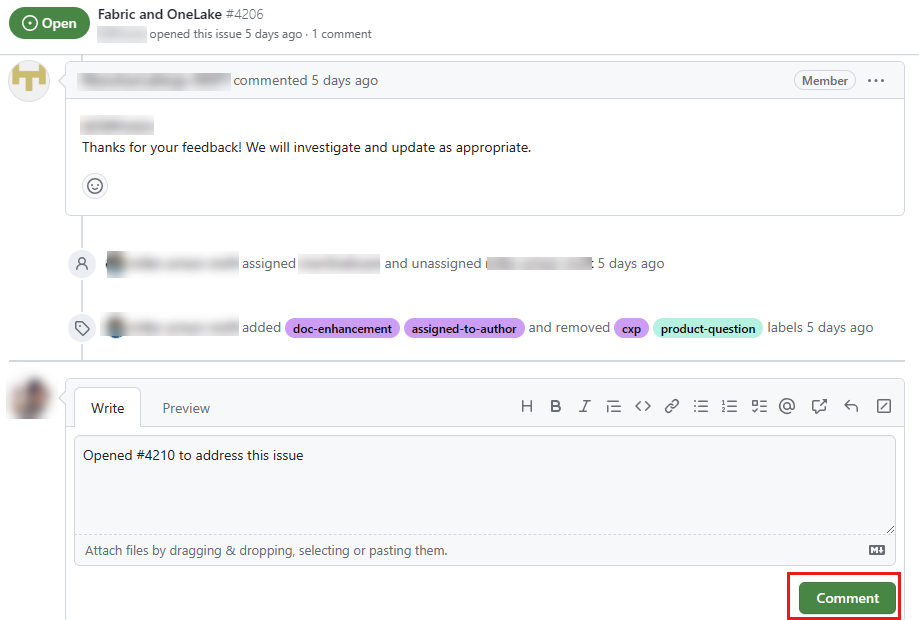Δημιουργία ζητημάτων GitHub για προϊόντα ανοιχτού κώδικα
Αυτό το άρθρο σάς μαθαίνει πώς μπορείτε να δημιουργήσετε ένα ζήτημα στο GitHub για τεκμηρίωση του Microsoft Learn που σχετίζεται με προϊόντα ανοιχτού κώδικα. Σας μαθαίνει επίσης πώς μπορείτε να εξετάσετε τα προβλήματα άλλων χρηστών και είτε να προσθέσετε τα δικά σας σχόλια σε αυτούς είτε να ανοίξετε ένα αίτημα έλξης (PR) για να τα αντιμετωπίσετε.
Η τεκμηρίωση του προϊόντος ανοιχτού κώδικα βρίσκεται σε συνεχή εξέλιξη. Η λήψη καλών ζητημάτων GitHub από συνεισφέροντες μάς βοηθά να εστιάσουμε τις προσπάθειές μας στις υψηλότερες προτεραιότητες για την κοινότητα.
Φυσικά, εάν γνωρίζετε πώς μπορείτε να διορθώσετε ένα πρόβλημα, σας προσκαλούμε να κάνετε τις αλλαγές μόνοι σας, αντί να ανοίξετε ένα ζήτημα.
Σημείωμα
Μόνο τα προϊόντα ανοιχτού κώδικα που χρησιμοποιούν την εμπειρία σχολίων ανοιχτού κώδικα αποδέχονται ζητήματα GitHub. Για περισσότερες πληροφορίες και μια λίστα των συμμετεχόντων αποθετηρίων δεδομένων, ανατρέξτε στο θέμα Χρήση της εμπειρίας ανοιχτού κώδικα. Για να μάθετε πώς μπορείτε να παρέχετε σχόλια που δεν ανήκουν στο GitHub στην πλατφόρμα Microsoft Learn, ανατρέξτε στο θέμα Παροχή σχολίων στο Microsoft Learn.
Προαπαιτούμενα στοιχεία
- Δημιουργήστε έναν λογαριασμό GitHub, εάν δεν έχετε λογαριασμό.
Δημιουργία προβλήματος
Μεταβείτε στο άρθρο στο οποίο θέλετε να σχολιάσετε.
Κάντε κύλιση στο κάτω μέρος του άρθρου, όπου θα δείτε επιλογές για την υποβολή σχολίων. Επιλέξτε Άνοιγμα ζητήματος τεκμηρίωσης για να δημιουργήσετε ένα νέο ζήτημα. Αυτά τα σχόλια αφορούν συγκεκριμένα το περιεχόμενο και παρακολουθούνται ως θέμα στο GitHub.
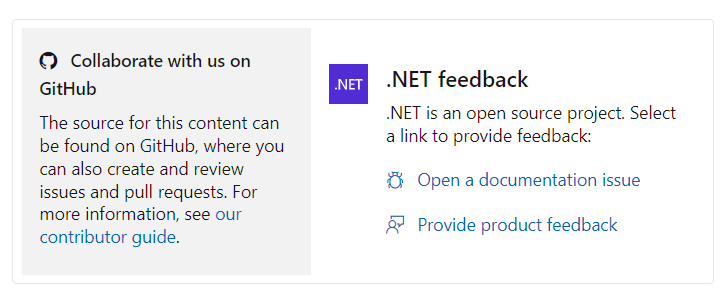
Προαιρετικά, επιλέξτε Παροχή σχολίων για το προϊόν για να μεταβείτε σε έναν προορισμό (για παράδειγμα, μια πύλη σχολίων, το GitHub, μια διεύθυνση ηλεκτρονικού ταχυδρομείου), όπου μπορείτε να παρέχετε σχόλια για το ίδιο το προϊόν. Αυτά τα σχόλια είναι ανεξάρτητα από το περιεχόμενο και δεν έχουν καμία σχέση με το αρχικό άρθρο.
Το σύστημα ανοίγει ένα νέο ζήτημα για εσάς στο αποθετήριο δεδομένων GitHub που αποθηκεύει το περιεχόμενο για το άρθρο που προβάλλετε. Προσθέστε έναν τίτλο και μια περιγραφή. όλα τα υπόλοιπα πεδία θα πρέπει να συμπληρώνονται αυτόματα για εσάς. Όταν τελειώσετε, επιλέξτε Υποβολή νέου ζητήματος.
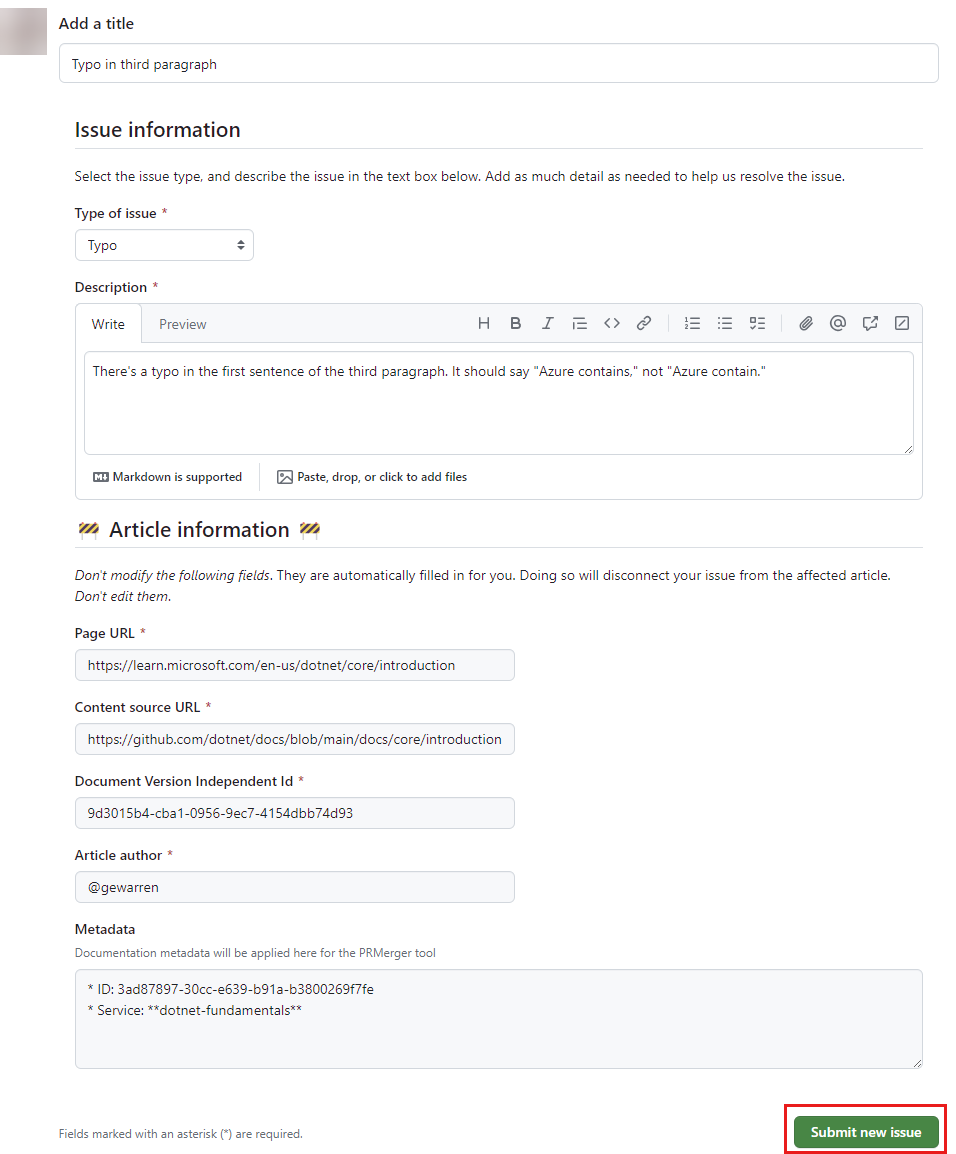
Όσο περισσότερες λεπτομέρειες παρέχετε, τόσο πιο χρήσιμο είναι το πρόβλημα. Πείτε μας ποιες πληροφορίες αναζητήσατε ή τους όρους αναζήτησης που χρησιμοποιήσατε για να λάβετε αυτό το άρθρο. Αν δεν μπορείτε να ξεκινήσετε, πείτε μας πώς θέλετε να αρχίσετε την εξερεύνηση της τεχνολογίας με την οποία δεν είστε εξοικειωμένοι. Μπορείτε επίσης να προσθέσετε στιγμιότυπα οθόνης ή αρχεία για να μας βοηθήσετε να κατανοήσουμε το πρόβλημά σας.
Αυτό ήταν! Το πρόβλημά σας προστίθεται τώρα στην ουρά Ζητήματα. Τα ζητήματα είναι η αρχή της συζήτησης σχετικά με αυτά που χρειάζονται. Η ομάδα περιεχομένου θα ανταποκριθεί σε αυτά τα ζητήματα με ιδέες για το τι μπορούμε να προσθέσουμε και θα ζητήσει τις απόψεις σας.
Σχολιασμός ζητήματος
Μπορείτε να σχολιάσετε οποιοδήποτε ζήτημα σε ένα αποθετήριο δεδομένων που υποστηρίζει ζητήματα GitHub. Μπορείτε επίσης να προσθέσετε τα δικά σας σχόλια σε ένα ζήτημα που έχετε δημιουργήσει.
Βρείτε το πρόβλημα στο οποίο θέλετε να σχολιάσετε. Στο πρόγραμμα περιήγησής σας, μεταβείτε στο αποθετήριο δεδομένων GitHub για το οποίο θέλετε να εξετάσετε προβλήματα. Επιλέξτε την καρτέλα Ζητήματα για να δείτε τα ανοιχτά ζητήματα για αυτό το αποθετήριο δεδομένων. Εάν το αποθετήριο δεδομένων έχει πολλά προβλήματα, χρησιμοποιήστε τη γραμμή Φίλτρα για να φιλτράρετε κατά ετικέτα, συντάκτη και άλλα. Εναλλακτικά, χρησιμοποιήστε τη γραμμή αναζήτησης για να αναζητήσετε συγκεκριμένα ερωτήματα. Όταν βρείτε ένα ζήτημα που σας απευθύνεται, επιλέξτε το για να το ανοίξετε.
Μόνο τα προϊόντα ανοιχτού κώδικα που χρησιμοποιούν την εμπειρία σχολίων ανοιχτού κώδικα αποδέχονται ζητήματα GitHub. Για περισσότερες πληροφορίες και μια λίστα των συμμετεχόντων αποθετηρίων δεδομένων, ανατρέξτε στο θέμα Χρήση της εμπειρίας ανοιχτού κώδικα.
Διαβάστε το ζήτημα και τυχόν σχόλια που έχουν ήδη προστεθεί από άλλους χρήστες. Εάν θέλετε να προσθέσετε ένα σχόλιο, κάντε κύλιση στο κάτω μέρος του ζητήματος και πληκτρολογήστε το σχόλιό σας στο πλαίσιο Αποχώρηση από σχόλιο . Όταν τελειώσετε, επιλέξτε Σχόλιο.
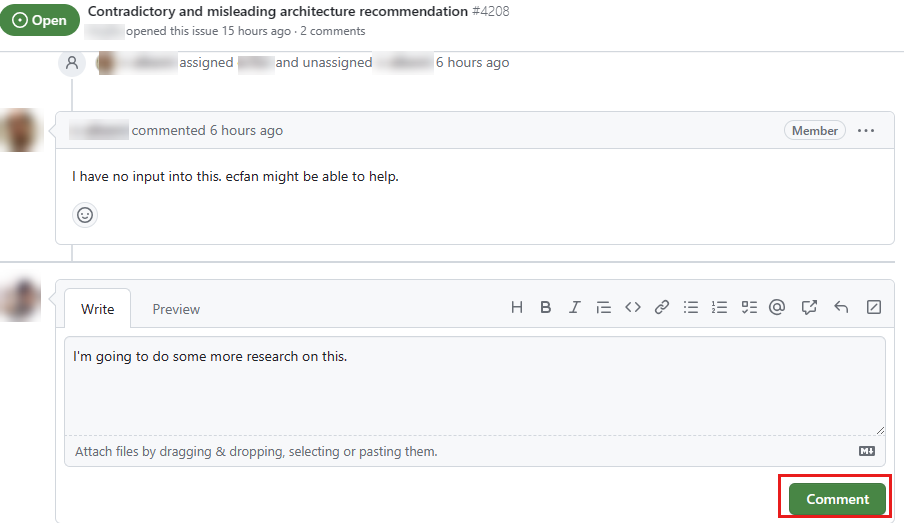
Άνοιγμα αιτήματος έλξης για την αντιμετώπιση προβλημάτων
Καθώς περιηγείστε σε προβλήματα, ενδέχεται να βρείτε ένα που γνωρίζετε πώς να το διορθώσετε. Σε αυτή την περίπτωση, μπορείτε να ανοίξετε ένα αίτημα έλξης για την αντιμετώπιση του ζητήματος. Για περισσότερες πληροφορίες, ανατρέξτε στο θέμα Επεξεργασία τεκμηρίωσης στο πρόγραμμα περιήγησης.
Αφού ανοίξετε ένα αίτημα έλξης για να αντιμετωπίσετε το πρόβλημα, επιστρέψτε στο ζήτημα και προσθέστε ένα σχόλιο που συνδέεται με το αίτημα έλξης σας. Αυτό μας βοηθά να παρακολουθούμε το ζήτημα και το αίτημα έλξης μαζί. Χρησιμοποιήστε το σύμβολο δίεσης (#) ακολουθούμενο από τον αριθμό PR για να συνδεθείτε με το αίτημα έλξης. Για παράδειγμα, αν ο αριθμός pr σας είναι 4210, θα καταχωρήσετε #4210 στο σχόλιό σας.